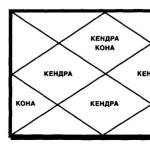Kuinka määrittää tiliotteiden lataaminen 1C:ssä sekä lataaminen ja kuinka tiliote tehdään 1C 8.3:ssa?
Aloitetaan luomalla maksumääräys:
- Perustuu tavaroiden ja palvelujen vastaanottoasiakirjaan, laskuihin jne.;
- Luomalla uusi maksumääräys/PP.
"Pankki ja kassa - PP" -lohkossa.
Kuva 1
Avautuvaan ikkunaan ilmestyy päiväkirja maksuista, jossa voit oikean valinnan avulla suodattaa tarvittavat asiakirjat, esimerkiksi näyttää luettelon tietyn organisaation, pankkitilin, päivämäärän tai vastapuolen mukaan.

Kuva 2
Pääkenttien täyttäminen alkaa kohdassa "Toimintotyyppi". Valitun kohteen mukaan dokumentin rakenne ja vaadittavat analyyttiset kentät muuttuvat.
Kun perusasiat on täytetty, avaamme ja suljemme asiakirjan "Lähetä ja sulje" -painikkeella.

Kuva 3
Maksujärjestelmä ei tee 1C 8.3:ssa olevia tapahtumia, vaan ne luodaan "Poista tililtä" -toiminnolla, joka voidaan myös luoda luomamme maksutositteen perusteella tai manuaalisesti luomalla uusi poisto.
Kuitin/veloituksen luominen käyttötililtä
Ensimmäinen vaihtoehto on luoda se manuaalisesti "Pankki ja kassa - Tiliotteet" -lohkon kautta.

Kuva 4
Näkyviin tuleva päiväkirja näyttää kaikki kuitit ja veloitukset tililtä. Jotta sen kanssa työskenteleminen olisi mukavampaa, voit asettaa suodattimia:

Kuva 5
Tehdäksesi tarvitsemamme asiakirjan, napsauta "Kuitti" tai "Poista poisto" riippuen siitä, mitä tarvitsemme.
Kuva 6
Tässä täytämme pääkentät samalla tavalla kuin maksumääräyksen täyttämisessä:

Kuva 7
Kun olet täyttänyt kaikki kentät, tarkista täytettyjen tietojen oikeellisuus ja napsauta "Tallenna-Lähetä".
Asiakirjoissa "Kuitti käyttötilille" ja "Poista käyttötililtä" tarkastelemme tapahtumia ja tarkistamme niiden näytön oikeellisuuden "DtKt" -painikkeen kautta. Tapahtumat näkyvät avautuvassa "Asiakirjan liikkeet" -ikkunassa.

Kuva 8
Kun olet tarkistanut tapahtumien oikeellisuuden, klikkaa ”Lähetä ja sulje”.

Kuva 9
Toinen tapa luoda "Kuitti käyttötilille" ja "Poista käyttötililtä" lataamalla tiliote
Siirrytään asiakirjojen lähettämiseen pankkiin. Kun olet "Pankkitiedot"-päiväkirjassa, napsauta "LISÄÄ - Vaihda pankin kanssa".

Kuva 10
Avautuvassa "Vaihda pankin kanssa" -ikkunassa voit lähettää asiakirjoja asiakaspankkiin valitsemalla "Lähetä pankkiin" -välilehden:
- Valitsemme yrityksen, josta lähetämme asiakirjat;
- Ilmoitamme pankkitilin;
- Valitsemme ajanjakson, jolle meidän on ladattava tiliote;
- Valitse tiedoston latauspaikka.

Kuva 11
Tässä oleva taulukkoosa täytetään maksettavilla laskuilla.
Jokaisen maksettavan maksukortin viereen laitetaan "Lippu" ja napsauta "Lataa" -painiketta. Tämä avaa "Tarkista virushyökkäykset" -ikkunan, jossa napsautamme "Tarkista".

Kuva 12
Luodaan tiedosto muodossa “1c_to_kl.txt”, joka on ladattava asiakaspankkiin.
"Vaihda pankin kanssa" -ikkunassa näet ladattujen maksutositteiden raportin, jonka kohdalla napsauta "Lataa raportti". Tuloksena oleva raportti näyttää maksut, jotka on ladattu tiedostoon ladattavaksi "asiakaspankkiin". Se voidaan tallentaa missä tahansa muodossa tai tulostaa.

Kuva 13
Otteen lataaminen kohtaan 1C 8.3
Ensimmäinen vaihtoehto on "Lataa tiliote" -välilehdeltä.

Kuva 14
Osoitamme:
- Organisaatio
- pankkitili
- Lataa tiedosto
Napsauta "Päivitä lausunnosta" -painiketta.
Taulukkoosa täytetään tiedoston tiedoilla, kun taas punaisella korostetut rivit tarkoittavat, että ohjelma ei löytänyt hakemistoista tietoja (rekisteröintitili, vastapuoli täsmäämällä TIN-tunnus ja tarkistuspiste), joihin kuitit tai poistot tili tulee jakaa. Oikein jaetut asiakirjat on korostettu mustalla.
Jokaisen ladattavan asiakirjan viereen laitetaan "lippu". Ikkunan alareunassa näkyy tiedot ladattavien tositteiden määrästä sekä "Summan kuitit/veloitukset yhteensä". Napsauta "Lataa".

Kuva 15
Jos 1C 8.3:n tiliote ladattiin osittain, järjestelmä näyttää nämä tiedot "Vaihda pankin kanssa" -ikkunan taulukkoosassa. Asiakirjat, joita ei ole ladattu, näkyvät "Tosite"-sarakkeessa arvolla "Ei ladattu"; ladattujen asiakirjojen osalta tiedot "Veloitus käyttötililtä tai kuitti käyttötililtä", niille annettu numero ja päivämäärä tulee näkyviin.

Kuva 16
Voit tarkastella raporttia ladatuista asiakirjoista. Voit tehdä tämän napsauttamalla "Lataa raportti" -painiketta.

Kuva 17
Tarkastellaan toista vaihtoehtoa, kuinka ladata lauseita 1C 8.3:een.
Napsauta "Pankkitiedot"-päiväkirjassa "Lataa".

Kuva 18
Täältä etsimme otteen lataustiedostoa ja napsautamme "Avaa".

Kuva 19
Ohjelma lataa ja postittaa asiakirjat automaattisesti tiliotteesta ja näyttää ladattujen asiakirjojen lukumäärän sekä kuitin kokonaissumman ja poiston kokonaissumman.

Kuva 20
Vihreällä lipulla merkityt tiliotepäiväkirjassa olevat asiakirjat kirjataan ja kirjataan.

Kuva 21
Sinun tulee kirjata ja kirjata tiliote itse, jos sitä ei ole merkitty vihreällä valintamerkillä: avaa kirjaamaton tosite, täytä tositteen kirjaamisen pakolliset peruskentät, tarkista täytettyjen tietojen oikeellisuus, klikkaa "Lähetä"-painikkeesta ja sitten "Lähetä ja sulje".

Kuva 22
Asiakirja käsiteltiin ja jaettiin.
Jos tiliotepäiväkirjassa haluat näyttää alkusaldot päivän alussa ja lopussa sekä tulojen ja poistojen kokonaismäärät tietyltä päivältä, napsauta "LISÄÄ – Näytä/Piilota loppusummat".

Kuva 23
Päiväkirjan alareunassa näkyvät alkusaldot päivän alussa ja lopussa sekä tulojen ja poistojen kokonaismäärä päivämäärän mukaan.
Tiliotteiden syöttäminen 1C 8.3 Accounting 3.0 -ohjelmaan suoritetaan:
- Pankkitiliotteiden manuaalinen syöttäminen;
Kohdan 1C 8.3 varojen kuittien ja veloitusten tiedot kirjataan tiliotteisiin. Lehti löytyy Pankki- ja kassaosastosta:
Jos haluat syöttää otteen manuaalisesti ohjelmaan, sinun on napsautettava painiketta päiväkirjalomakkeessa. Sisäänpääsy tai kirja. Poisto.
On toinenkin tapa syöttää tiliotteet manuaalisesti: muiden asiakirjojen perusteella. Sitten kuitti- ja poistotiedot täytetään automaattisesti asiakirjojen - perusteiden mukaan.
- : laadittu Laskun ostajalle, Maksupyynnön, Käteisen maksun, Myynnin (toimi, lasku) ja muiden asiakirjojen perusteella.
- KANSSADene pyhä kirjoituskovia keinoja: laadittu asiakirjojen perusteella Lasku toimittajalta, Kuitti (toimi, lasku) jne.
Saatujen kassavirtoja koskevien tiliotteiden mukaan kirjanpitäjä syöttää tiedot 1C-ohjelmaan:

Kuitti käyttötilille kohdassa 1C 8.3
Syötä kassakuittien tiedot 1C 8.3 -ohjelmaan napsauttamalla kirja Sisäänpääsy ja valitse asiakirjasta oikea toimintotyyppi. Käytettävissä olevien lomaketietojen joukko riippuu tästä.
Jos haluat sopia, että ostaja maksaa tilauksen tulevan tavaran toimituksen vuoksi, valitse toiminnan tyyppi - Ostajan maksu. Ilmoitamme organisaation - Trading House "Complex". Jos tietokannassa on vain yksi organisaatio, organisaatiokenttää ei näytetä lomakkeessa. Tämä kenttä tulee näkyviin vain, jos tietokannassa on useita organisaatioita.
Kenttä Organisaation pankkitili, Summa, Maksaja, Selvitysten ja ennakkojen tilit – 62.01 ja 62.02 on täytettävä:

Koska maksu suoritetaan ennen kuin tavarat myydään ostajalle, 1C 8.3 -tapahtumat heijastavat ennakkomaksua ennakkomaksutilillä 62.02:

Veloitus käyttötililtä kohdassa 1C 8.3
Veloitus käyttötililtä kohdassa 1C 8.3 Kirjanpito 3.0 suoritetaan kirjan mukaisesti. Poisto Pankkitiliotteet -lehdestä. Avautuu asiakirjalomake, jossa ilmoitetaan toiminnan tyyppi ja organisaatio.
Valitse tapahtumatyyppi: Maksu toimittajalle. Täytämme organisaation vastapuolen, summan ja pankkitilin tiedot.
Täytämme myös asiakirjan taulukkoosan: sopimus, arvonlisäverokanta, maksun tarkoitus:

Tässä tapauksessa kohdassa 1C 8.3 luodaan seuraavat tapahtumat:

Tiliotteiden lataaminen Asiakaspankista kohdassa 1C 8.3
Tilitoimiston työ on rakentunut siten, että kirjanpitäjän tulee päiväsaikaan laatia pankille maksutoimeksiannot meneillään olevista tapahtumista ja kirjata vastaanotetut tiliotteet pankin jo suorittamista tapahtumista. Työ 1C 8.3:ssa vuorovaikutuksessa pankin kanssa tarkoittaa pankkiin lähtevien maksumääräysten käsittelyä ohjelmassa ja sitten tietojen syöttämistä pankin suorittamista tapahtumista.
Tämän prosessin automatisointi sisältää tiliotteiden lataamisen Asiakaspankista 1C-ohjelmaan ja maksumääräysten lataamisen 1C-ohjelmasta Asiakaspankkiin.
Tällä hetkellä useimmat pankit tukevat tiedonsiirtomuotoa 1C-ohjelmilla. Tiliotteiden lataus pankin kanssa tehdyn vaihdon jälkeen tapahtuu Tiliotteiden päiväkirjasta kirjan mukaan. ladata. Voit avata Vaihto Pankin kanssa -asetuslomakkeen suoraan Tiliotteet-päiväkirjasta. LISÄÄ – Vaihto pankin kanssa:

Pörssin perustamista pankin kanssa ja tiliotteiden lataamista käsitellään yksityiskohtaisesti toisessa artikkelissamme: ".
Kirjan mukaan ladata 1C-ohjelma lukee pankkiasiakastiedot ja lataa ne tiliotteet-päiväkirjaan:

Ladattaessa tietoja 1C 8.3 -ohjelma täsmäyttää tietokantaobjektit lataustiedoston tietojen kanssa. Viesti, että objektia "ei löydy" lähetetään:
- Vastapuolen mukaan, jos lataustiedostossa määritettyä pankkitiliä tai TIN-tunnusta ei löydy;
- Vastapuolen tilille, jos tilinumeroa ei löydy lataustiedostosta;
- Sopimuksen mukaan, jos sopimuksen omistajaa ja vaadittua sopimustyyppiä ei löydy 1C-tietokannasta;
- Jos tietokannassa on useita identtisiä kohteita, listasta valitaan ensimmäinen ja annetaan varoitus tilanteesta;
- Kun tositteita ladataan uudelleen, ohjelma analysoi vain summan ja maksutyypin tiedot. Jos ne muuttuvat, tiedot korvataan.
Kuinka ladata maksukortti 1C 8.3:sta pankkiasiakkaalle
Voit ladata maksuja 1C 8.3 -ohjelmasta asiakaspankkiin:
- Pörssin ja pankin kanssa -käsittelylomakkeesta. Jos laitat käsittelyn sisään "Valitut"", se on käytettävissä mistä tahansa paikasta, jossa käyttäjä työskentelee;
- Maksumääräysluettelosta kirjan mukaan. Purkaa. Kun painat painiketta. Purkaa Vaihto pankin kanssa -lomake avautuu.
Keskustelimme yksityiskohtaisesti vaihdon perustamisesta pankin kanssa maksumääräysten lataamiseksi 1C:stä asiakaspankkiin toisessa artikkelissamme: "".
Kirjan mukaan Purkaa Maksumääräyspäiväkirjasta tiedot ladataan tekstitiedostoon ja siirretään sitten Asiakaspankkiin:

Vaihtolomake pankin kanssa – Lataa pankkiin -välilehti:

Voit tutkia pankkitapahtumien käsittelyn ominaisuuksia 1C 8.3:ssa: kirjanpitotilit, asiakirjat, kirjaukset, pankkiasiakas ja määrittää Direct Bank -asetukset oikein. Lisätietoja kurssista saat katsomalla videomme:
Sivustolla voit nähdä muita ilmaisia artikkeleita ja materiaaleja kokoonpanoista:
Kuinka ladata tiliotteita asiakaspankista 1C Accounting 8.3:een (versio 3.0)
2016-12-07T18:26:50+00:00On 2000-luku, ja olen yllättynyt kuullessani, että jotkut kirjanpitäjät syöttävät edelleen tiliotteita 1C: Accountingiin manuaalisesti, vaikka kaikissa 1C-perheen ohjelmissa (alkaen 7:stä) tämä prosessi on automatisoitu.
Ja jos 1C 7.7:ssä siitä valitettiin edelleen, 1C:n tiliotteiden latausmekanismi: Kirjanpito 8.3 (versio 3.0) ansaitsee todella kaiken ylistyksen.
Kerron sinulle vaihe vaiheelta, kuinka voit ladata tiliotteet asiakaspankistasi (käyttäen nyt yleisimmän iBank-järjestelmän esimerkkiä) 1C: Kirjanpito 8.3:een.
1. Käynnistä asiakaspankki. Valitse päävalikosta "Asetukset" - "Yleiset".
2. Siirry avautuvissa asetuksissa "Vie"-välilehteen. Valitse valintaruutu osiossa 1C ja poista valinnat kaikista muista osioista. Syötä vaihtotiedostona osiossa 1C mikä tahansa polku tiedostoon, jonka tunniste on ".txt". Napsauta "Tallenna"-painiketta.

3. Hanki nyt tiliotteet vaaditulle päivämäärälle, valitse ne kaikki (näppäinyhdistelmä Ctrl+A) ja valitse paneelin painikkeen vieressä oleva alanuoli Ulos. Valitse avautuvasta komentoluettelosta "Vie 1C:hen...".

4. Puolet taistelusta on tehty! Tiliotteet ladattiin samaan tiedostoon, jonka määritimme asiakaspankin asetuksissa.
Varmuuskopion tekeminen tietokannasta
Ladataan tiedostosta tietokantaan
5. Käynnistä nyt 1C ja siirry "Pankki ja kassa" -osioon. Valitse sitten "Pankkitiliotteet" vasemmalla olevasta paneelista.

6. Napsauta avautuvassa tiliotelokissa "Lisää"-painiketta ja valitse "Vaihda pankin kanssa" avattavasta luettelosta:

7. Vaihtoikkuna pankin kanssa on avautunut. Valitse "Lataa pankista" -välilehti.
Määritä pankkitili ja tiedosto, johon asiakaspankin tiliotteet ladattiin:

8. Napsauta alapaneelin "Lataa"-painiketta. Ja kaikki otteet tiedostosta ladataan 1C:hen.

9. Valmis! Jäljelle jää vain "Latausraportti" katsominen.

Ystävällisin terveisin, Vladimir Milkin(opettaja ja kehittäjä).
Tiliote kohdassa 1C 8.3 Kirjanpito on välttämätön heijastamaan varojen poistamista ja vastaanottamista pankkisiirrolla. Se heijastaa tietoa pankkitilien tilasta tällä hetkellä. Tiliotteiden perusteella suoritetaan liiketoimia henkilökohtaisilla tileillä.
Tyypillisesti lausunnot luodaan päivittäin. Ensin kaikki kassakuitit ja veloitusvahvistukset ladataan pankista. Seuraavaksi luodaan nykyiset maksumääräykset, jotka siirretään pankkiin työpäivän lopussa.
Maksumääräys on asiakirja, joka kehottaa pankkia siirtämään tietyn määrän varojaan jonkun vastaanottajan tilille. Tässä asiakirjassa ei ole kirjanpitomerkintöjä.
1C: Kirjanpito 3.0:ssa maksumääräykset luodaan yleensä muiden tositteiden perusteella, mutta ne voidaan luoda myös erikseen. Luominen voidaan tehdä tämän asiakirjan luettelolomakkeesta. Voit tehdä tämän valitsemalla "Pankki ja kassa" -osiossa "Maksumääräykset".
Tässä esimerkissä harkitsemme maksumääräyksen luomista "Tavaroiden ja palveluiden vastaanotto" -asiakirjan perusteella. Voit tehdä tämän avaamalla tarvitsemasi jo luotu asiakirjan ja valitsemalla sopivan kohdan "Luo perusteella" -valikosta.

Luotu asiakirja täytetään automaattisesti. Jos näin ei tapahdu, syötä puuttuvat tiedot manuaalisesti. Muista ilmoittaa vastaanottajan, maksajan tiedot, maksun määrä, tarkoitus ja arvonlisäverokanta.

Maksukuittien lataaminen 1C:stä asiakaspankkiin
Useimmiten organisaatiot lataavat maksumääräykset pankkiin työpäivän lopussa. Tämä tapahtuu, jotta kaikkia asiakirjoja ei ladata, vaan kaikki päivän aikana kertyneet tiedostot ladataan kerralla.
Katsotaanpa, kuinka tämä tehdään 1C: Kirjanpito 3.0:ssa. Siirry maksumääräysluettelon lomakkeelle ("Pankki ja kassa" - "Maksumääräykset"). Napsauta "Lähetä pankkiin" -painiketta.

Edessäsi avautuu käsittelylomake, jonka otsikossa sinun on ilmoitettava organisaatio tai tili ja purkuaika. Valitse lomakkeen alareunasta tiedosto, johon tiedot ladataan. Se luodaan ja täytetään automaattisesti. Valitse vaadittujen maksumääräysten ruudut ja napsauta "Lataa" -painiketta.

Pankin kanssa tapahtuvan tiedonsiirron turvallisuuden varmistamiseksi näyttöön tulee vastaava ikkuna. Tämä ilmoittaa, että tiedosto poistetaan sen sulkemisen jälkeen.

1C todennäköisesti tarjoaa sinulle yhteyden DirectBank-palveluun. Selitämme hieman, mitä tämä on. 1C:DirectBankin avulla voit lähettää ja vastaanottaa tietoja pankista suoraan 1C:n kautta. Tämän menetelmän avulla voit välttää asiakirjojen lataamisen välitiedostoihin, lisäohjelmien asentamisen ja käynnistämisen.
Katso video, kuinka voit antaa maksumääräyksen ja veloittaa käyttötiliä manuaalisesti:
Kuinka purkaa pankki versiossa 1C 8.3 ja jakaa se
Tiliotteen lataaminen 1C:hen tapahtuu samalla käsittelyllä kuin maksumääräysten lataaminen. Avaa "Lataa tiliote" -välilehti. Valitse seuraavaksi haluamasi organisaatio ja datatiedosto (jonka latasit asiakaspankista). Napsauta sen jälkeen "Lataa" -painiketta. Kaikki tiedot siirtyvät tiedostosta 1C:hen.

Tässä videossa voit nähdä, kuinka ostajan kuitit näkyvät manuaalisesti 1C:ssä:
Ennen kuin asennat pörssin, vastataan kysymykseen: "Missä on vaihtopalvelu pankin kanssa 1C:ssä?"
Ja kuten käy ilmi, kaikki ei ole niin yksinkertaista täällä.
Yleensä he osoittavat meidät Pankkitiedot-lehteen, johon kehittäjät asettivat taikapainikkeen ladata ja he pysähtyvät siihen. Mutta menemme pidemmälle ja tutkimme kaikkia mahdollisia tapoja päästä tähän upeaan palveluun.
Lähetys asiakaspankista 1C 8.3:een tiliotteiden päiväkirjasta
Joten olemme jo nimenneet ensimmäisen vaihtoehdon - tiliotteiden lataaminen on mahdollista painikkeella ladata samannimisestä lehdestä 1C:ssä. Tämä on tyypillinen latausvaihtoehto, jonka kehittäjät tarjoavat käytettäväksi. Se tekee seuraavaa:
Mutta ei siinä vielä kaikki!
Tilitteiden lataaminen Asiakaspankista 1C 8.3:ssa Pörssistä pankkikäsittelyn kanssa Palveluryhmässä (Pankki ja kassa -osio)
Voimme ladata ja ladata tietoja pankkitapahtumista itse käsittelystä Vaihto ba:n kanssankom. Voimme käynnistää sen perinteisesti Päävalikon kautta - Kaikki toiminnot tai lisäämällä tämä käsittely osion aktiivisiin komentoihin Pankki ja kassa.
Tämä voidaan tehdä toimintopalkin asetuksista lisäämällä käytettävissä oleva komento Vaihto pankin kanssa valittuihin osiokomentoihin:

Tiimi Vaihto pankin kanssa näkyy Palveluryhmässä (Pankki ja kassaosasto):

Mutta ei siinä vielä kaikki!
Asiakaspankin tiliotteiden lataaminen 1C 8.3:sta Pörssistä pankkilomakkeella tiliotepäiväkirjaan
Itse tiliotteet-päiväkirjassa on mahdollista avata lomake Vaihto ba:n kanssankom toimintovalikon komennolla LISÄÄ – Vaihda pankin kanssa.
Tämä sama komento voidaan sijoittaa Pankkitiliotteet -komentopaneeliin. Koska haluamme tietysti olla jonkin verran erilainen kuin tämän ongelman yksitoikkoinen kattavuus Internetissä, harkitsemme nyt tätä vaihtoehtoa.
Olemme varmoja, että tästä on sinulle hyötyä tulevassa työssäsi.
Komennon ominaisuuksien muuttaminen Vaihto pankin kanssa. Pankkitiliotteet-päiväkirjan toimintovalikosta Lisää – Muuta lomaketta sisällytämme Vaihto pankin kanssa -palvelun päiväkirjan komentopaneeliin:

Vaihdon käsittely pankin kanssa on saatavilla tilioteluettelosta:

Kaikki vaihtoehdot vaihtopalveluun soittamiseen pankin kanssa:
- Suoraan Pörssistä pankkilomakkeella (osio Pankki ja kassa);
- Kirjan mukaisista tiliotteista. Ladata;
- Tiliotteista toimintovalikon komennolla Lisää – Vaihda pankin kanssa;
- Päävalikosta – Kaikki toiminnot – Käsittely – Vaihto pankin kanssa.
Siirrytään kysymyksen toiseen osaan - pankin vaihdon asetuksiin.
Latauksen määrittäminen asiakaspankista kohdassa 1C 8.3 Kirjanpito 3.0
Ennen kuin aloitat pörssin perustamisen pankin kanssa, siirry pankkiohjelmaan ja etsi siitä esine Ladataan 1C:hen. Kopioi tiedoston nimi paperille - tätä tarvitaan määritettäessä tiedonsiirtolatausta 1C:ssä.
Avaa nyt käsittelylomake Vaihto pankin kanssa kohdassa 1C 8.3:

Näytetään muodossa Vaihtopankki organisaatio ja pankkitili, jonka kautta suoritamme tiliotteiden lataamisen ja avaamme Asetukset-lomakkeen.
Vaihtoparametriasetukset tallennetaan erityiseen tietorekisteriin Tiedonsiirtoasetukset pankkiasiakkaan kanssa: Ch. valikko – Kaikki toiminnot – Tietorekisterit:

Kun olet määrittänyt organisaation ja pankkitilin, jolle luomme vaihtoasetuksen kirjan mukaan. Asettaminen, siirry lomakkeelle vaihdon perustamiseksi pankin kanssa.
Ohjelman nimen ja lataus-/lataustiedostojen asetukset:

Palvelullinen pankkitoiminta tarkistaa– on oletuksena päällä.
Ohjelman nimi– pankkiohjelman nimi, jonka kanssa työskentelet. Valitset ohjelman nimen kehittäjien tarjoamasta pudotusvalikosta.
Esimerkiksi SBERBANKille tämä on ohjelma AWS “Client” AS “Client-Sber”Venäjän Sberbankin pankki".:

Tiedoston lataus osoitteestapurkki– tämä on sen tiedoston nimi ja sijainti, johon tiedot ladataan pankkiasiakkaalta. Yleensä käytetään tekstitiedostoa kl_to_1c.txt. Mutta voit käyttää muita vaihtoehtoja.
Ainoa ehto: 1C:n lataustiedoston nimen on vastattava pankin puolella olevan lataustiedoston nimeä. Tässä auttavat pankkiohjelmasi paperille 1C:n lataustiedoston avulla tallennetut tiedot. Ole hyvä ja kiinnitä tähän vakavaa huomiota. Tämä on yleisin vaihdon asetusvirhe. Jos polku on määritetty väärin, vaihto ei toimi.
Toinen erittäin tärkeä huomautus: kirjoita tiedoston nimi ilman välilyöntejä, välilyöntejä tai tarpeettomia tunnisteita. Tarkista syöttämisen jälkeen, että pankkiohjelmasi 1C-ikkunassa "Lataa tiedosto pankkiasiakkaasta" ja "Lataa tiedosto 1C:ssä" oleva tiedosto täsmäävät täysin!
Ota yhteyttä pankkisi tekniseen tukeen lähetystietojen koodaus. Tämä voi olla joko DOS tai Windows. 1C tukee molempien koodausten käyttöä.
Oletuskorvaustiedot
Nämä asetukset ovat valinnaisia:

Voit asettaa kassavirtaerän korvattavaksi uusissa tositeissa Veloitus käyttötililtä ja Kuitti käyttötililtä. Mutta itse asiassa harvoin tapahtuu, että DDS-artikkeli on sama kaikissa tilanteissa. Siksi nämä kentät jätetään tyhjiksi sekaannusten ja virheiden välttämiseksi. Niitä koskevat tiedot täytetään vaihdon päätyttyä.
Ryhmät uusille urakoitsijoille
Myös uusien vastapuolten Ryhmäasetukset-parametrin täyttämisellä. Tilinpitäjällä on oikeus päättää, kuinka hän hallitsee vastapuolia lataamalla tiliotteita luodussa tietokannassa, jos 1C 8.3 ei löytänyt tarvittavia maksajia ja vastaanottajia.
Load/Unload Block
Tämä lohko toimii jo pankista saatujen tietojen kanssa ja pyytää sinua päättämään lataus- ja purkutoimenpiteistä ennen uusien asiakirjojen luomista 1C:ssä:

Harkitsemme nyt tiliotteiden lataamista Pankkiasiakkaasta ja tässä käyttäjä valitsee, onko tarpeen luoda automaattisesti uusia objekteja tietokantaan ja kirjata uusia tositteita. Mutta todennäköisesti valintaruudut kuittiasiakirjojen kirjaamiseksi käyttötilille ja veloitukset käyttötililtä ovat käteviä.
Lataaminen asiakkaan pankista 1C:hen 8.3 Kirjanpito 3.0
Kun olet tallentanut asetukset, voit aloittaa asiakirjojen lataamisen.
Kun pankkiohjelman kassavirtatiedot on ladattu tiedostoon ja kirjanpitäjä on vastaanottanut ne, voit ladata ne 1C:hen. Latausprosessin aikana syntyy tositteet Kuitit käyttötilille ja Poistot käyttötililtä.
Kirjanpitäjän toimintosarja tiliotteita ladattaessa on seuraava:
- Ilmoitamme organisaation pankkitilin;
- Organisaation valinta;
- Tarkista lataustiedoston polku;
- Hallitsemme tietojen lataustiedoston tietoja;
- Lataa tiliotteet;
- Luomme ladatuista lausunnoista raportin:

Jos vaihdon asettamisessa pankin kanssa ei ole tehty virheitä, niin ohjelma hoitaa latauksen ilman ongelmia. Sinun tehtäväsi on tarkistaa tiedot ennen lataamista:

Mihin sinun tulee kiinnittää huomiota ensin:
- Kun tarkistat tietoja ennen lataamista, kiinnitä huomiota päivämäärän vieressä olevan sarakkeen kuvakkeeseen:
- Valintamerkillä varustettu kuvake tarkoittaa, että asiakirja on tietokannassa ja se on lähetetty;
- Kuvake ilman valintamerkkiä osoittaa, että asiakirja on tietokannassa, mutta sitä ei ole lähetetty;
- "Aurinko" -kuvake ilmaisee, että uusi asiakirja luodaan.
- Kun tietoja ladataan, näkyviin tulee "ei löydy" -viesti:
- Vastapuolen mukaan, jos lataustiedostossa määritettyä pankkitiliä tai TIN-tunnusta ei löydy;
- Vastapuolen tilille, jos tilinumeroa ei löydy lataustiedostosta;
- Sopimuksen mukaan, jos sopimuksen omistajaa ja vaadittua sopimustyyppiä ei löydy 1C-tietokannasta;
- Jos tietokannassa on useita identtisiä kohteita, listasta valitaan ensimmäinen ja annetaan varoitus tilanteesta;
- Kun lähetät asiakirjoja uudelleen, ohjelma analysoi summan ja maksutyypin tiedot. Jos ne muuttuvat, tiedot korvataan.
Kun olet ladannut tiliotteet, voit tulostaa raportin ladatuista asiakirjoista 1C:ssä:


Kuinka seurata laskun maksamista automaattisesti, kuinka laskun maksun tila vaikuttaa tähän, eli raportoida nopeasti esimiehelle maksetuista ja maksamattomista laskuista, voit tutkia pankkitapahtumien käsittelyn ominaisuuksia 1C 8.3:ssamme.